Es gibt viele Wege eine Nextcloud zu Betreiben, einer davon ist die Installation bei einem Hoster wie ALL-INKL.COM.
Die Friedersdorfer bieten bereits mit ihrem kleinsten Tarif einen Software-Installer an, mit dessen Hilfe es ein leichtes ist, diverse Blogs, CMS und Co. einfach und schnell einzurichten. Hinsichtlich der Möglichkeit kostenfreie Let’s Encrypt-Zertifikate und Cronjobs nutzen zu können, sollte mindestens der Tarif PrivatPlus gewählt werden.
Bevor man eine Installation bei einem (Shared) Hoster in Betracht zieht, sollte man eruieren welche Funktionen man nutzen möchte. Dieser Punkt ist relevant, da in der Regel anspruchsvollere Apps wie Talk oder ONLYOFFICE, die beide zusätzliche Dienste benötigen, dort nicht betrieben werden können. Hohe Nutzerzahlen, Platzbedarf und Änderungsraten sind weitere Parameter die in die Planung mit einbezogen werden müssen.
Darüber hinaus müssen etwaige Limits beim Hoster, wie z.B. PHP-Speichergrenzen, beachtet werden.
Hinweis: Dieser Beitrag ist vom November 2021, seinerzeit war die Nextcloud-Version 22 bzw. ab 30.11.2021 Version 23 und PHP 7.x aktuell. In der Zwischenzeit haben sich manche Dinge geändert, wie z.B. Nextcloud 25.x und PHP 8.x. Der Beitrag wird zwar immer mal wieder aktualisiert, aber dennoch zuerst die Kommentare und vor allem die Nextcloud-Dokumentation beachten!
Die Installation vorbereiten
Vor Beginn der eigentlichen Installation sollte man sich Gedanken machen, ob man eine eigene (Sub-)Domain oder einen Unterordner einer bestehenden Homepage für die Nextcloud-Installation nutzen möchte. Zu beachten ist, das bei der Installation in einen Unterordner einer bestehenden Domain samt Homepage es zu unerwünschten Nebenwirkungen kommen kann. Für diesen Beitrag wurde im KAS zunächst eine eigene Subdomain angelegt.
Die (Sub-)Domain sollte die für die jeweils aktuelle Nextcloud-Version empfohlene PHP-Version verwenden. Siehe hierzu
Nextcloud latest Administration Manual – System requirements
Nextcloud installieren
Der Vorteil des Software-Installers liegt darin, das man sich nicht selbst um diverse Konfigurationsschritte kümmern muss. So wird beispielsweise automatisch eine MariaDB-Datenbank angelegt. Letztlich muss man nur die (Sub-)Domain bzw. den Unterordner auswählen und das administrative Konto (Benutzername samt Kennwort) festlegen. Der Rest läuft vollautomatisch ab.
Anschließend könnte man direkt die entsprechende Internetadresse aufrufen, allerdings wäre dieser Zugriff via http unverschlüsselt, was in der heutigen Zeit ein absolutes No-Go darstellt!
Let’s Encrypt einrichten
Ein weiterer Pluspunkt der für eine Installation bei einem Hoster spricht ist der, das man einfach Let’s Encrypt nutzen kann, ohne sich groß um die Einrichtung kümmern muss. Bei ALL-INKL-COM bearbeitet man im KAS unter dem Menüpunkt “Domain” oder “Subdomain” die gewünschte bzw. verwendete Internetadresse und aktiviert den “SSL-Schutz”, man stimmt dem Haftungsausschluss zu und einen Moment später ist das Zertifikat bereits ausgestellt und eingebunden.
Nun bearbeitet man die “SSL-Schutz”-Einstellungen und aktiviert folgende Punkte:
- SSL erzwingen: Ja
- HSTS aktivieren: Ja, max-age= 15552000 Sekunden
PHP-Speichergrenze einstellen
Die PHP-Speichergrenze kann bei ALL-INKL.COM nicht über das KAS eingestellt werden. Hierzu ist es notwendig, im Nextcloud-Ordner via ssh oder FTP die “.htaccess”-Datei um folgenden Inhalt zu erweitern:
php_value memory_limit 512M php_value max_execution_time 7200
Hinweis: Laut den Kommentaren von Timo Ollech vom 05.12.2022 und Günter vom 12.01.2023 funktioniert der Weg via “.htaccess” nicht mehr, daher bleibt nur das Nachfolgende. Die an dieser Stelle genannten Werte entsprechen dem minimal empfohlenen von Nextcloud, diese müssen ggf. angepasst werden. Darüber hinaus kann es weitere Werte geben, die angepasst/hinzugefügt werden müssen (siehe Kommentare, z.B. von Klaus-Jürgen Jahn vom 12.01.2023).
Geschickter ist es im gleichen Ordner die versteckte Datei “.user.ini” um folgende Zeilen zu erweitern:
memory_limit=512M max_execution_time=7200
Achtung: Beide Dateien werden durch das Nextcloud-Setup bzw. bei Updates oder Upgrades wieder verändert! D.h. nach jeder Aktualisierung sollte man prüfen, ob die nachgetragenen Zeilen noch vorhanden sind und falls nicht diese erneut einfügen.
PHP Memory Cache
OPcache kann in den Tarifen ALL-INKL Premium und ALL-INKL Business sowie auf den Managed Servern installiert bzw. aktiviert werden. Dies geschieht ebenfalls in der Datei “.user.ini” durch folgende Zeilen:
opcache.enable = 1 opcache.interned_strings_buffer = 8 opcache.max_accelerated_files = 10000 opcache.memory_consumption = 256 opcache.save_comments = 1 opcache.revalidate_freq = 1
Mittels phpinfo lässt sich prüfen das OPcache verfügbar und aktiviert ist:
Meldet Nextcloud weiter das kein PHP Memory Cache wie OPcache konfiguriert oder verfügbar sei, muss man den Support kontaktieren und es ist ggf. ein Serverwechsel notwendig.
Allerdings ist das nur ein Teil der Geschichte, denn neben OPcache gibt es noch mehr wie APCu, Redix und Memcached. Siehe dazu:
Nextcloud – Docs – Nextcloud configuration – Memory caching
Diese sind allerdings bei ALL-INKL.COM nur auf den Managed Servern verfügbar. Der Vollständig halber bzw. zur Info sei erwähnt, das man den Hinweis in der Übersicht erst los wird, wenn die entsprechenden Einträge in der “config.php” konfiguriert sind:
'memcache.local' => '\OC\Memcache\APCu', 'memcache.distributed' => '\OC\Memcache\Redis',
Sofern kein entsprechendes Caching zur Verfügung steht, brauchen diese Einträge nicht vorgenommen zu werden und die Meldung kann ignoriert werden.
Cronjob
Bei ALL-INKL.COM besteht ab dem Tarif PrivatPlus die Möglichkeit Cronjobs ausführen lassen zu können. Genau genommen handelt es sich um Webcrons, die man im KAS unter “Tools – Cronjobs” konfiguriert.
Zunächst wählt man “https” aus und gibt die URL samt “/cron.php” oder “/nextcloud/cron.php” ein, als Ausführungsintervall gibt man beispielsweise fünf Minuten ein. Weitere Angaben sind nicht zwingend notwendig.
Ruft man die URL im Browser auf, sollte als Ausgabe
{"status":"success"}
erscheinen. Um über etwaige Fehler informiert zu werden bietet es sich an, eine E-Mail-Adresse anzugeben und bei “E-Mail-Filter” “success” anzugeben.
In den Grundeinstellungen von Nextcloud muss bei “Hintergrund-Aufgaben” ebenfalls “Webcron” ausgewählt sein.
Backup
Viele Hoster führen, wenn überhaupt, nur bedingte Datensicherungen durch. Besser ist es, sich selbst um eine ordentliche Datensicherung zu bemühen. Diese sollte zudem woanders als beim Hoster gelagert werden, damit im schlimmsten Fall man dennoch auf die Daten zugreifen kann.
Um eine Datensicherung der Nextcloud-Installation durchführen zu können sind im wesentlichen zwei Dinge relevant: Der Ordner und die Datenbank. Den Ordner kann man einfach kopieren, die Datenbank muss man auf die richtige Weise sichern.
Bei ALL-INKL.COM besteht die Möglichkeit entweder über einen Cronjob oder via ssh Befehle ausführen lassen zu können. Wie bereits im vorige Abschnitt erwähnt handelt es sich bei diesem Cronjob um ein Webcron, d.h. man kann nur Befehle mittels http bzw. https aufrufen, einen Befehl wie tar oder mysqldump kann man so nicht direkt ausführen und man muss einen Umweg über PHP nehmen.
Wie man eine Ordner- und Datenbank-Sicherung so durchführen lassen kann, ist auf den Seiten des Hosters beschrieben:
ALL-INKL.COM – Anleitungen – PHP-Skript zum Sichern der FTP-Daten: Einrichten
ALL-INKL.COM – PHP-Skript zum Sichern und Wiederherstellen einer Datenbank: Dump erstellen
Um den regelmäßigen Download muss man sich selbst bemühen, ferner ist für die Sicherheit der Verzeichnisschutz relevant! Allerdings können Datensicherungen die so durchgeführt werden sollen an Restriktionen und Limits stoßen. Deswegen und um die Datensicherung automatisch herunterladen zu lassen, bietet es sich an, auf dem lokalen Computer oder einem Server die entsprechenden Aufgaben durchzuführen.
Als Voraussetzung muss ein ssh-Zugang im KAS eingerichtet sein und es sollte einen Backup-Ordner geben, dieser sollte nicht von einer Domain aus erreichbar sein, was wiederum zusätzlich die Sicherheit erhöht.
Am Beispiel von Windows kann man mit den PuTTY-Tools plink.exe und pscp.exe oder den Pendanten von KiTTY, also klink.exe und kscp.exe, ein Skript erstellen, das mittels Aufgabe ausgeführt regelmäßig die Datensicherung ausführt. Hier ein Auszug aus einem solchen Skript:
rem Die Datenbank-Datensicherung durchfuehren Tools\plink.exe -batch -v -pw %SSH-PASSWORD% %SSH-USER%@%SSH-HOST% "mysqldump -h%DB-HOST% -u%DB-USER% -p%DB-PASSWORD% %DB-NAME% > %BASE-FOLDER%/backup/backup.sql" >> backup.log 2>&1 rem Die Datenbank-Datensicherung und den Ordner als Archiv packen Tools\plink.exe -batch -v -pw %SSH-PASSWORD% %SSH-USER%@%SSH-HOST% "tar -vcjf %BASE-FOLDER%/backup/backup.tar.bz2 %BASE-FOLDER%/backup/backup.sql %BASE-FOLDER%/%NEXTCLOUD-FOLDER%/" >> backup.log 2>&1 rem Die Datensicherung herunterladen Tools\pscp.exe -v -q -scp -batch -pw %SSH-PASSWORD% %SSH-USER%@%SSH-HOST%:%BASE-FOLDER%/backup/backup.tar.bz2 "%WORKING-FOLDER%\backup.tar.bz2" >> backup.log 2>&1
Damit die *link.exe und *scp.exe-Befehle automatisch laufen können, muss man einmalig eine der .exe-Dateien mit dem Host und Anmeldedaten, z.B.
plink.exe -batch -v -pw %SSH-PASSWORD% %SSH-USER%@%SSH-HOST% "ls"
aufrufen, damit man den ssh-Keys vertrauen kann.
Weitere Schritte
Hat man soweit die Nextcloud-Installation vorbereitet, kann man mit der eigentlichen Einrichtung fortfahren wie z.B. das Deaktivieren von nicht-benötigten Apps oder die Installation von zusätzlichen Apps, das Anlegen von Benutzern, das Anpassen der Standard-Dateien, uvm.
Updates / Upgrades
Für die Aktualisierung stehen mehrere Wege zur Verfügung: Via Browser als Administrator unter “Einstellungen – Übersicht” (aka “web based updater”) oder via ssh und dem “command line based updater”. Die relevanten Hilfe-Seiten sind:
Nextcloud – Docs – Maintenance – How to upgrade
Nextcloud – Docs – Maintenance – Upgrade via built-in updater
Vor jeder Aktualisierung sollte unbedingt eine Datensicherung durchgeführt werden, für den Fall das es irgendwelche Schwierigkeiten gibt!
Am einfachsten lässt sich eine Aktualisierung via Browser starten, allerdings je nach Umfang kann man dabei an Laufzeit-Limits oder anderen Restriktionen stoßen.
Besser ist es, die Aktualisierung über ssh durchzuführen:
cd /www/htdocs/<Login-Name>/<nextcloud-(sub-)domain>/updater oder cd /<nextcloud-(sub-)domain>/updater php updater.phar
Beim ersten Update-Versuch stößt man ggf. auf folgende Fehlermeldung:
[✘] Check for expected files failed The following extra files have been found: index.htm tmp Update failed. To resume or retry just execute the updater again.
In diesem Fall aus dem (Unter-)Ordner in dem Nextcloud installiert ist folgendes entfernen:
- index.htm
- index.html
Offenbar werden diese automatisch bei der Einrichtung einer neuen (Sub-)Domain angelegt, diese werden allerdings nicht für Nextcloud benötigt. Was den Ordner “tmp” betrifft so wird dieser von Nextcloud durchaus verwendet und sollte die Berechtigungen “644” haben.
Von Zeit zu Zeit ist es außerdem notwendig, nach der Aktualisierung noch weitere Anpassungen an der Datenbank durchführen zu lassen. Dies bekommt man auf der Übersicht-Seite in den Einstellungen angezeigt und eine Durchführung ist nur mittels ssh möglich:
cd /www/htdocs/<Login-Name>/<nextcloud-(sub-)domain> oder cd /<nextcloud-(sub-)domain> php occ db:add-missing-columns php occ db:add-missing-indices
Fazit
Selbst wenn es die Zeilen dieses Beitrags auf den ersten Blick nicht unbedingt vermuten lassen, lässt sich Nextcloud einfach, schnell und gut bei ALL-INKL.COM mit Einschränkungen betreiben. Wie bei allem modularen und komplexen Anwendungen kommt es auf die jeweiligen Ansprüche an. Für de Einstieg, mal um zu Schnuppern oder gar um ein paar Anwender damit zu versorgen reicht es alle Mal. Darüber hinaus stellt dies eine bequeme Möglichkeit dar, ohne viel Aufwand Dateien beispielsweise Kunden oder Partners zur Verfügung zu stellen.
Quellen
Devil At Work – Automatisches Datenbank-Backup mit Cronjobs bei All-Inkl
Nextcloud – Help – Hosting bei all-inkl.com \ Erfahrungsaustausch
Update 12.01.2023
Diverse Anpassungen.

Verheiratet, Vater von zwei Kindern, eines an der Hand, eines im Herzen. Schon immer Technik-Freund, seit 2001 in der IT tätig und seit über 10 Jahren begeisterter Blogger. Mit meiner Firma IT-Service Weber kümmern wir uns um alle IT-Belange von gewerblichen Kunden und unterstützen zusätzlich sowohl Partner als auch Kollegen.

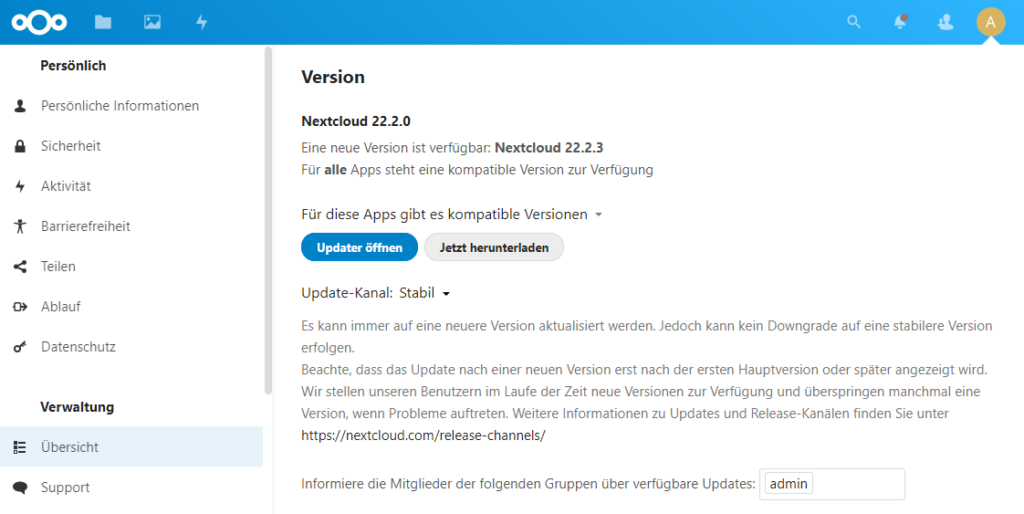
 XING
XING











Ich betreibe schon seit längerem NextCloud (inzwischen Hub II – Version 23.0.0) unter dem Premium- Tarif bei All-Inkl. Da nach einem Serverwechsel nun auch bei mir OPcache verfügbar ist, wollte ich dies gerne konfigurieren um diese eine letzte Warnung im Maschinenraum von NextCloud los zu werden.
Habe daher die entsprechenden Zeile (wie oben angegeben) meiner .user.ini hinzugefügt. Leider scheint dies bei jedoch nicht zu funktionieren, denn neben vorgenannten Hinweis erhalte ich dadurch nun auch mehrfach folgenden Fehler im Protokoll: “[PHP] Fehler: Zend OPcache can’t be temporary enabled (it may be only disabled till the end of request) at Unknown#0”.
Hast Du evtl. einen Tipp woran dies liegen könnte?
Diese Meldung kenne ich überhaupt nicht. Wenn man danach sucht gibt es viele Treffer und mögliche Lösungen. Ansonsten mal direkt den Support von All-inkl fragen.
Ein sehr hilfreicher Blogartikel, danke dafür.
Zwei Fragen habe ich aber nun:
1. Kann man in den Premiumtarifen bei all-inkl.com ONLYOFFICE und Talk nutzen? Oder geht das eben nicht, weil man dafür weitere Tools auf dem Server installieren muss, was nur geht wenn man der Server selbst verwalten kann? So ist es jedenfalls bei meinem jetzigen Hoster.
2. Bei Updates uber die Benutzeroberfläche von Nextcloud ist immer wieder etwas nicht vollständig installiert worden und man wird auf die occ Befehle hingwiesen. Leiser sind auch diese nicht bei jedem Hoster via ssh einsetzbar. Sind diese bei all-inkl.com alle nutzbar?
Danke für einen Hinweis.
Beste Grüße
Bernd
Zu 1: Nein, das geht bei vielen Shared Hostern nicht, da z.B. Talk weitere Dienste benötigt.
Zu 2: Einen ssh-Zugang gibt es ab dem Premium-Tarif, ob alle OCC-Befehle dann funktionieren kann ich nicht sagen.
“opcache.enable = 1” funktioniert, man kann es selber ein-/ausschalten. Allerdings können die anderen Werte nicht verändert werden. All-Inkl.com schreibt dazu:
“Innerhalb der Webhosting Pakte steht OPCache nur als Filecache zur Verfügung. Daher werden Sie diese Meldungen nicht weg bekommen. Jedoch schränkt dies nicht die Funktion der Cloud ein.”
Verzweiflung …
Ich hab nen dicken Managed Server bei Allinkl. Laut Support sind die Einträge bereits gemacht. OPCache soll aktiv sein, Memory Cache ist auf 512 MB eingestellt. Lade ich mir eine phpinfo hoch, steht der Memory Cache auf 512 (bestätigt also deren Aussage). Zend OPCache steht auf “aktiv” (bestätigt erneut die Aussage). Auch sollen die Werte 128 und 8 beim OPCache korrekt eingestellt sein (opcache.interned_strings_buffer steht auf 8 opcache.memory_consumption steht auf 128).
Dennoch schreien meine NextCloud-Instanzen alle das selbe:
1. Es wurde kein PHP Memory Cache konfiguriert. Konfiguriere zur Erhöhung der Leistungsfähigkeit, soweit verfügbar, einen Memory Cache.
2. Das PHP OPcache-Modul ist nicht richtig konfiguriert.
3. The OPcache buffer is nearly full. To assure that all scripts can be hold in cache, it is recommended to apply opcache.memory_consumption to your PHP configuration with a value higher than 128.
4. The OPcache interned strings buffer is nearly full. To assure that repeating strings can be effectively cached, it is recommended to apply opcache.interned_strings_buffer to your PHP configuration with a value higher than 8.
Der Support meinte etwas, dass die NextCloud dies selbst verursachen würde im eingestellten “files_only_mode”. Man könne dies in der Config ändern und dann würden auch die Fehlermeldungen sich anpassen. Leider begreife ich die Aussage nicht wirklich. Was ist damit gemeint? Kannst du mir hier weiter helfen?
Hallo Rafael,
klingt danach, als ob die config.php von Nextcloud angepasst werden muss.
Da bin ich in Sachen Caching auch nicht fit. Am besten mal die Doku studieren und/oder ggf. im Nextcloud-Forum suchen bzw. posten.
Hallo Andy,
vielen Dank für den hilfreichen Artikel – eigentlich sollte so etwas auf den all-inkl-Seiten stehen …
Der Hinweis zur PHP-Speichergrenze in der “.user.ini” funktioniert zunächst, aber diese Datei scheint immer wieder automatisch neu generiert zu werden (und dann ohne die geänderten Einträge), so dass ich doch die “.htaccess” nutzen (und bei einem Update dann wohl wieder ergänzen) muss.
Servus,
nachdem Nextcloud immer mehr Ressourcen belegen möchte, gerät auch der OPcache von all-inkl an seine Grenzen. Wie aber Sebastian weiter oben festgestellt hat, sind bei einem all-inkl shared hosting Tarif die Standardwerte offensichtlich nicht veränderbar. Ich habe gerade noch einmal den Support angeschrieben, um Klarheit in dieser Sache zu erhalten – erwarte aber keine bahnbrechenden Neuigkeiten.
Derzeit für den privaten Einsatz Nextcloud 23.0.5 im Betrieb. Bei anderen NC Instanzen warte ich einfach mit einem Upgrade.
Und ja, danke für diesen Artikel.
Ein Super Blog.
Dieser Punkt hat bei mir nicht funktioniert.
Geschickter ist es im gleichen Ordner die versteckte Datei “.user.ini” um folgende Zeilen zu erweitern:
memory_limit=512M
max_execution_time=7200
Nach dem Update von Nextcloud wurde die user.ini überschrieben.
Ich musste den Eintrag neu machen.
Gruss Klaus
Danke für die Anleitung! Das hat es um einiges leichter gemacht!
Hallo,
wie kann ich bei Allincl die NC 22.2.0 auf NC 24 updaten? Selbst das Update zu der aktuellen 22.2.10 geht nicht über die WEB-Oberfläche (Fehlermeldung: Check for expected files).
Voe einem Jahr hab ich die NC komplett neuaufgesetzt. Das war sehr aufwendig. Ich hoffe, es gibt einen einfacheren Weg?
Danke 🙂
Ich aktualisiere immer via ssh und das läuft i.d.R. durch.
Aktuell läuft bei mir 25.0.1
Seit PHP 8 funktioniert das PHP Memory Limit in der .htaccess bei All-Inkl gar nicht mehr, es bleibt also sowieso nur die .user.ini dafür.
Eigentlich ‘sehr gut’, wenn die Änderungen ab V25.02 bzw. php 8 eingeflossen wären:
Timo (ein Eintrag vorher) hat mich dazu aufgeklärt.
Ich hatte noch php 7.x und durch den Hinweis in Nextcloud, dass man erhöhen sollte, ging ab php 8 nicht mehr alles.
Das PHP memory-limit wird durch Eintrag nur in der .htaccess nicht mehr erhöht, funktioniert nur noch in der user.ini. Ist das memory-limit zu klein, funktionierte bei mir der App-Store nicht mehr und ich hab mich blöd gesucht nach dem Problem.
Irgendwie könnten die Entwickler von Nextcloud ‘eigentlich’ mal die Nutzerproblemchen der NICHTtageintagausProgrammierenden mit der Updateproblematik etwas unterstützen, statt immer nur den Update einfach stoppen zu lassen (z.B. Step 5) und man sucht sich dumm nach den Fehlern.
Danke für diesen Blog!
Habe auch das Problem, dass ständig beim synchronisieren mit dem iPhone der Fehler 413: Datei zu groß kommt.
Mitteilung vom Support verstehe ich nicht?
Um größere Uploads zu erlauben, muss in die .user.ini im Nextcloud-Verzeichnis folgendes hinzugefügt werden:
post_max_size = 1G
upload_max_filesize = 1G
Größere Dateien können im Webhosting-Bereich für einen Upload per Script aus Sicherheitsgründen nicht erlaubt werden.
Kann man das irgendwie umgehen? Zum Beispiel?
post_max_size = 3G
upload_max_filesize = 3G
Welcher Support? All-inkl oder Nextcloud?
Hoster haben in der Regel irgendwelche Limits, damit nicht ein Kunde den ganzen Server “in Beschlag” nimmt.
Da lässt sich dann nichts machen.
Ich habe den Beitrag etwas aktualisiert.
Grundsätzlich gilt immer: Erst die Doku bei Nextcloud lesen.
Welche Möglichkeiten und Limits bei All-inkl insgesamt gegeben sind variiert natürlich je Tarif.
Das Limit bei All-inkl betrifft nur die Synchronisierung mit dem Handy. Über den Webbrowser ist das kein Problem.
Der Support ist von All-inkl .
> Das Limit bei All-inkl betrifft nur die Synchronisierung mit dem Handy.
Interessant.
> Über den Webbrowser ist das kein Problem.
Ich hab’s fast geahnt, da wir da teilweise via Browser recht große ISOs und Archive hochladen.
> Der Support ist von All-inkl .
Danke für die Info.
Und übrigens:
Vielen Dank an alle die kommentieren und ihre Erfahrungen sowie Tipps & Tricks teilen.
Ach … mal wieder was Neues: Bei dem Update auf 25.0.5 läuft nach diversen ‘üblichen’ Problemchen nach dem erfolgreichen Update anschließend garnichts mehr.
Nach zwei Tagen Suchen: error-log auf debug gestellt und ein php-memory-Problemchen entdeckt: 512M reichen nicht mehr, zumindest bei mir. Es will jetzt über 600M!
Habe dann in KAS bei all-inkl über den ftp-Zugang die user.ini mit einem php_value memory_limit 768M ergänzt und schon läuft die Krücke wieder.
Version 25.0.5? Ich dachte wir sind aktuell bei 25.0.3.
Die 512 MB PHP Memory Limit sind ja nur der untere empfohlene Wert.
Je nachdem was man mit der Nextcloud macht, welche bzw. wie viele Apps man verwendet, Anzahl der User, usw. kann das zu wenig sein.
Hi Andy, ja, hast Recht, es war die 25.0.3.
Ich habe nur wenige Apps: Kontakte, Notizen, Lesezeichen bei zwei Usern, also doch eher minimal und die 512M haben bei der vorigen Version gerade noch ausgereicht und jetzt verlangt es schon über 600M.
Das Kuriose war aber, dass es keine vernünftige Fehlermeldung gab, sondern NC startete einfach nicht mehr und blieb im Wartungsmodus, egal wie oft man den zurück setzte auf ‘false’. Erst durch log=debug-level und seitenlanges Durchlesen der nextcloud.log kam ich auf das Problem.
Und es funktionierte erst, nachdem ich im Host das änderte, alle Versuche über die .htaccess haben nicht funktioniert. Nun ja, vielleicht MEIN Sonderproblem, aber: schaugn meer mahl…
Danke für’s Feedback.
Da ich das Problem noch nicht hatte, würde mich interessieren wie die Fehlermeldungen aussahen, evtl. kannst du hierzu was posten.
Es gab nur eine ‘verwertbare’ Meldung im nextcloud.log:
{“reqId”:”Y9KDiRslH_xTh05TJ1-dpgAAFwg”,”level”:3,”time”:”2023-01-26T13:43:40+00:00″,”remoteAddr”:””,”user”:”–“,”app”:”PHP”,”method”:”GET”,”url”:”/core/ajax/update.php?requesttoken=AUM%2BNvOMSg880KDy9elTxNGFH%2BFmurhPOv4zMJm5F54%3D%3ANiERTIbgfUlEtMicpqF88LfBKKcu0f54A79RWuzqLqw%3D”,”message”:”Allowed memory size of 67108864 bytes exhausted (tried to allocate 20480 bytes) at /www/htdocs//cloud.xxxxxx.de/lib/private/App/AppStore/Fetcher/Fetcher.php#130″,”userAgent”:”Mozilla/5.0 (Windows NT 10.0; Win64; x64) AppleWebKit/537.36 (KHTML, like Gecko) Chrome/109.0.0.0 Safari/537.36″,”version”:”25.0.2.3″,”data”:{“app”:”PHP”}}
danach gab es ca. 300 Fehlermeldungen: mit: “Unable to generate a URL for the named route ” ….. alle für die Bookmarks-App.
Na immerhin gab es etwas brauchbares, wenn auch schwer zu finden.
Laut Recherche wird oft die wie im Beitrag angegebenen 512M beschrieben, es gibt im Nextcloud-Forum allerdings auch Fälle (wie deinen) wo dann von 1024, 2048 usw. die Rede ist.
Bei meiner lokalen NC-Installation, die mit dem Skript von Carsten Rieger erstellt wurde, ist das Limit sogar unbegrenzt, sowas geht dann wahrsteinlich nur auf eigenen (v)Servern.
Ohne diesen Blog wäre ich schon lange verzweifelt. Vielen Dank!
Was ich nicht gelöst bekomme, ist die Opcache-Geschichte:
Das PHP OPcache-Modul ist nicht richtig konfiguriert. Weitere Informationen findest du in der Dokumentation ↗.
Die maximale Anzahl von OPcache-Schlüsseln ist fast erreicht. Um sicherzustellen, dass alle Skripte im Cache gehalten werden können, wird empfohlen, opcache.max_accelerated_files mit einem höheren Wert als 10000 in deiner PHP-Konfiguration anzuwenden.
Der OPcache-Puffer ist fast voll. Um sicherzustellen, dass alle Skripte im Cache gehalten werden können, wird empfohlen, opcache.memory_consumption in deiner PHP-Konfiguration mit einem höheren Wert als 256 anzuwenden.
Der OPcache-Zwischenspeicher für interne Zeichenfolgen ist fast voll. Um sicherzustellen, dass sich wiederholende Zeichenfolgen effektiv zwischengespeichert werden können, wird empfohlen, opcache.interned_strings_buffer mit einem Wert größer als 8 in deiner PHP-Konfiguration anzuwenden.
Eine Verdoppelung der Werte .user.ini hat keine Veränderung erbracht
@Christian: bei mir bzgl. OPcache genau derselbe Befund wie bei dir. Habe auch die betroffenen Werte in der .users.ini verdoppelt ohne Erfolg. Ein Mitarbeiter schrieb mir, dass OPcache pauschal nur bei managed servern zur Verfügung stünde, was aber falsch ist, da phpinfo() eindeutig ausgibt, dass OPcache enabled ist.
Hast Du eine Lösung gefunden? Hat jemand Kompetentes beim Support helfen können?
@Alex Da (noch?) alles auch ohne die Aktion funktioniert, habe ich nichts weiter unternommen. Das ist zwar unbefriedigend, aber…
Hallo.
Wie habt ihr die /.well-known/caldav Fehlermeldung gelöst?
Ich habe alles probiert ich bekomme es nicht weg.
Habe https://url.com/cloud/
folgendes habe ich schon probiert
in der .htaccess
Redirect 301 /.well-known/caldav /cloud/remote.php/dav
oder beim rewrite
RewriteEngine on
RewriteRule ^/.well-known/caldav /cloud/remote.php/dav [R=301,L]
probiert sowie einmal mit voller url angabe, bringt nix
Hi,
vielen Dank für die gut aufbereitete Anleitung.
Bei mir ließ sich der webcron nicht ausführen:
Zugriff über eine nicht vertrauenswürdige Domain
Bitte kontaktieren Sie Ihren Administrator. Wenn Sie Administrator sind, bearbeiten Sie die „trusted_domains“-Einstellung in config/config.php. Siehe Beispiel in config/config.sample.php.
Mit dem PHP-Workaround von https://kaffeeringe.de/2019/06/20/cron-fuer-nextcloud-bei-all-inkl-com/?unapproved=11944&moderation-hash=33dc971e18f0e374fe87b58eb6da0be8#comment-11944
klappt es anstandslos!
Viele Grüße
Datei “.user.ini”:
memory_limit=512M
max_execution_time=7200
Nach dem Update von Nextcloud wurde die user.ini überschrieben.
Ich muss den Eintrag immer neu machen.
Gibt es noch andere Möglichkeiten, wo die Einträge erhlaten bleiben?
Gruß Klaus
Vielen lieben dank wegen dem
memory_limit=512M
max_execution_time=7200
für all-inkl…unglaucblich toll wie einfach man jemandem mit seinem WordPress theme weiterhelfen kann welches gemeckert hat wegen der max_execution 🙂
Ich habe keine Ahnung von Informatik aber hinbekommen 🙂
Zur Ergänzung: Beim GUI Updater in nextcloud kann es zum Problem kommen, dass der Vorgang bei Step 4 “hängen bleibt” mit der Meldung: “Parsing response failed. Step 4 is currently in process. Please reload this page later.”
Im Verzeichnis
data/updater-xyzxyz/downloads steht die Datei .steps und da muss man aus “state”:”start” –> “state”:”end”
Scheint allerdings in Abhängigkeit des Servers bei allinkl zu sein. Ich habe 2 Instanzen, bei einer funktioniert das grafische Update, bei dem anderen nicht.
Zudem sollte man ggf. diesen Ordner updater-xyzxyz löschen und den Vorgang neu starten.
Besser ist es allerdings nach der Datensicherung manuell das Update durchzuführen und dabei gleich die .user.ini vorher zu sichern.
Zudem sollte man bei den Meldungen fehlender Index xyz_name in Tabelle 1234_name diesen mit einem neuem Eintrag in der DB ergänzen. Neuer Eintrag xyz_name und bei Typ “INDEX” auswählen.
Ergänzung zu meinem Beitrag:
Es ist nicht möglich ein sauberes Backup mit seinem iPhone zu machen, da allinklom größere Upload vom Handy sperrt.
“Größere Dateien können im Webhosting-Bereich für einen Upload per Script aus Sicherheitsgründen nicht erlaubt werden.”
post_max_size = 1G
upload_max_filesize = 1G
“Aus Gründen der Sicherheit ist die Uploadgröße von Dateien über php auf maximal 1 GB beschränkt. Auch wenn Sie über die .user.ini das Limit anheben, wird sich daran nichts ändern.”
Komisches Geschäftsmodell.
Danke für den Post, er hat mir sehr weitergeholfen!!
Inzwischen wurde der Upload (Begrenzung) von allinklom aufgehoben. Der Upload vom iPhone funktioniert jetzt.
@Klaus-Jürgen Jahn
Sofern du einen Managed Server hast, kannst du darum bitten, das man das bei dir in der jeweiligen PHP-Version hinterlegt. So habe ich nun bei mir die Werte der User.ini also direkt in PHP 8.0 und PHP 8.1 vom Support hinterlegt bekommen, auch ausreichend hoch. Damit ist es egal, ob die User.ini immer wieder nach dem Update überschrieben wird, da die Werte ohnehin in der höheren Ebene greifen.
Was leider immer noch nichts bringt, auch mit dem Wert 60.000:
Die maximale Anzahl von OPcache-Schlüsseln ist fast erreicht.
Eine weile lang reicht es und dann kommt die Meldung wieder. Den OPCache kann man wohl auch nicht selbst löschen, das geht nur über den Support oder durch Neustart des Systems.
Super Anleitung! Einzig die Kombination aus Nextcloud Office und Collabora funktioniert bei mir nicht. Gibt es dafür einen Workaround?
Ungesehen und ungetestet würde ich mal auf ein Ressourcenproblem tippen.
Ich hab das memory limit mal auf 1024 hochgesetzt. Keine Änderung.
Fehlermeldung bei Nextcloud Office in den Settings lautet: Failed to connect to the remote server: Could not find urlsrc for application/vnd.openxmlformats-officedocument.wordprocessingml.document in WOPI discovery response
Vielen Dank für diesen Beitrag. Am Memory Limit (bei mir hat 512M bisher immer funktioniert) in der .user.ini habe ich auch schon mehrmals gehangen, weil die Datei mit jedem Update überschrieben wird. Mit (sehr sehr) rudimentären PHP Kenntnissen habe ich ein PHP Script erstellt, was die fehlenden Zeilen in der .user.ini automatisch per CRON Job ergänzt, wenn sie nicht da sind: